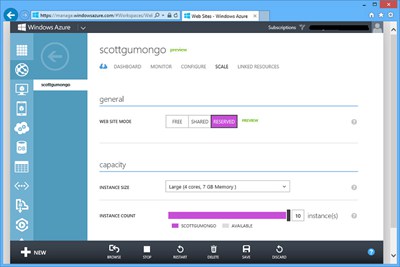【WPS办公】WPS表格技巧—如何自动添加单元格边框
发布时间:2020-09-17
WPS表格技巧—如何自动添加单元格边框,我们在利用 和Excel表格进行日常办公时,经常需要给表格添加边框,那么在我们不知道我们具体要输入多少数据的情况下,怎样设置边框数量呢?其实在 当中有更为简捷的方法,就是输入文档的同时单击回车就可以自动添加边框,那么这个小技巧具体怎么操作呢?一起来学习一下吧,选中一些单元格,然后单击开始菜单栏下的条件格式,在条件格式的下拉菜单当中,选择突出显示单元格规则,在下拉菜单当中选择其他规则。,,,弹出新建格式规则的对话框,再选择规则类型下“选择使用公式确定要设置格式的单元格”,然后在编辑规则处输入=$A1<>””,单击确定。,,,然后在预览的旁边,单击格式,弹出单元格格式对话框,选择外边框后单击确定。,,,然后我们在单元格当中输入文本后,单击回车就可以自动将这一行设置上边框,不用再批量的去设置边框了。,,,那么在 和Excel表格当中批量设置表格边框的方法,是不是非常简单呢?你学会了吗?,
- 话题列表
- 推荐阅读
-
- 优质推荐
全站搜索